Windows’u bir süredir kullanıyorsanız, muhtemelen Disk Yönetimi’ne aşinasınızdır. Disk Yönetimi, Windows 10 için bölümler oluşturmanıza, silmenize ve birleştirmenize izin veren yerel bölüm yöneticisidir.
Kabul edelim, disk bölümlerini düzenlemek istediğimiz zamanlar oluyor. Bazen başka bir bölümün boyutunu büyütmek için daha fazla alana ihtiyaç duymayan bölümleri kaldırmak isteriz. Bölüm yönetimi sürecini basitleştirmek için Windows 10 çeşitli araçlar sunar.
Windows 10’da disk bölümünü silmenin en iyi yolunun listesi
Bu yazıda, Windows 10’da mevcut bir disk bölümünü silmenin yollarını tartışacağız. Öyleyse yöntemlere bakalım.
1. Disk Yönetimini Kullanın
Bu yöntemde, disk bölümünü silmek için Windows 10 için Disk Yönetimi Yardımcı Programını kullanacağız. Aşağıda verilen birkaç basit adımı izleyin.
Aşama 1. Her şeyden önce, Windows aramasını açın ve “Disk Yönetimi” yazın. Görünen seçenekler listesinden Sabit disk bölümleri oluştur ve biçimlendir’i çift tıklatın .
Adım 2. Şimdi aşağıdaki gibi bir ekran göreceksiniz.
Aşama 3. Şimdi silmek istediğiniz bölümü içeren sürücüyü seçin. Ardından, silmek istediğiniz bölüme sağ tıklayın ve “Klasörü sil” seçeneğini seçin .
Adım 4. Bittiğinde, eylemi onaylamak için “Evet” düğmesine basın.
Bu! Bitirdim. Silinen bölüm, Ayrılmamış alan olarak kullanılabilir. Ayrılmamış alanı mevcut bölümlerle birleştirebilir veya yeni bir bölüm oluşturabilirsiniz.
2. Powershell’i kullanın
Disk Yönetimi yardımcı programından memnun değilseniz, PowerShell seçeneğini kullanmayı seçebilirsiniz. Powershell kullanarak bir disk bölümünü silmek için aşağıda verilen basit adımları izleyin.
Aşama 1. Her şeyden önce, Başlat’ı açın ve Powershell’i arayın. Powershell’e sağ tıklayın ve “Yönetici olarak çalıştır”ı seçin.
Adım 2. Powershell penceresinde, – komutunu girin Get-Volume. Bu, mevcut tüm bölümleri listeleyecektir.
Aşama 3. Bir bölümü silmek için şu komutu girin -Remove-Partition -DriveLetter PARTITION-LETTER
önemli: “PARTITION-LETTER” kısmını silmek istediğiniz bölümün harfi ile değiştirin. Örneğin -Remove-Partition -DriveLetter D
komutu girin
Adım 4. Ardından, “Y” yazın ve silme işlemini onaylamak için Enter tuşuna basın.
Bu! Bitirdim. Powershell kullanarak bir disk bölümünü bu şekilde silebilirsiniz.
Bu makale, Windows 10’da bir disk bölümünün silinmesi ile ilgilidir. Umarım bu makale size yardımcı olmuştur! Arkadaşlarınızla da paylaşın. Bununla ilgili herhangi bir şüpheniz varsa, aşağıdaki yorum kutusunda bize bildirin.
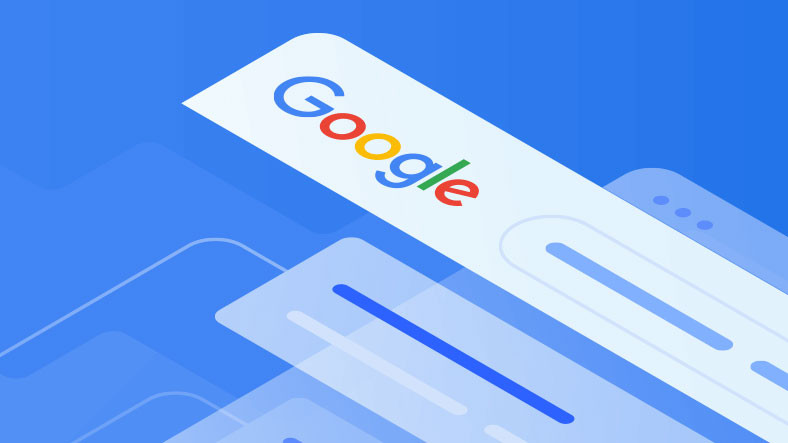






![Steam Envantere Şu An Ulaşılamıyor Hatası [Çözümü] 2024 Steam Envantere Şu An Ulaşılamıyor Hatası [Çözümü] 2024](https://www.gundemtube.com/wp-content/uploads/2023/10/overwatch-2-steame-geliyor-baska-blizzard-oyunlari-da-yolda-vmLvKWNz.jpg)



































































